
Adobe Photoshop Camera Raw este motorul de procesare a imaginilor brute Adobe. Este ceea ce vă permite să convertiți fișierele de imagine brute fotografiate de către aparatul foto în JPGS pe scară largă, acreabilă și utilizabilă. Dacă asta e doar o încărcătură de jargon, permiteți-mi să explic.
Fotografii RAW Redux.

Când faceți o fotografie cu o cameră digitală, nu vede lumea ca JPG. În schimb, senzorul "vede" Se grăbește mai multe date despre nivelurile și culorile luminii în scenă decât poate înregistra ca o un singur fișier imagine comprimat .
Dacă smartphone-ul sau camera dvs. este setat pentru a trage JPGS, atunci când faceți clic pe butonul declanșator, procesează toate aceste date în jos într-un fișier de imagine mic pe care îl puteți trimite prietenilor sau postării pe Instagram și aruncă totul nu a avut nevoie. Încă mai folosește toate datele brute pentru a face imaginea, dar nu aveți acces la el după aceea.
Dar dacă doriți toate informațiile despre fotografie, astfel încât să îl puteți utiliza când editați imaginile dvs.? Bine, Aici vin fotografii brute . În loc să fotografiați JPG-uri utilizabile, dar comprimate, camera dvs. va salva un fișier de date care include toate informațiile despre imagine când trageți RAW. Nu veți putea să o încărcați direct la social media, dar veți avea mult mai multă latitudine când editați.
Majoritatea producătorilor de camere au propriul lor format brut specific. De exemplu, Canon este CRW, iar Nikon este NEF. Cu toate acestea, formatul digital digital al Adobe (DNG) devine lent un standard recunoscut.
Cea mai mare dezavantajare a fișierelor brute este că acestea trebuie să fie procesate în formate de imagine mai susținute (mai ales JPGS, uneori Tiffs) înainte de a putea face mult cu ei. Când fotografiați JPGS cu smartphone-ul sau camera foto, dispozitivul face toată procesarea pentru dvs. Când trageți RAW, cu toate acestea, trebuie să o faceți singur - care este locul în care vine camera brută.
LEGATE DE: Ce este Camera Raw și de ce ar prefera un profesionist la JPG?
Camera Raw este o cameră întunecată digitală
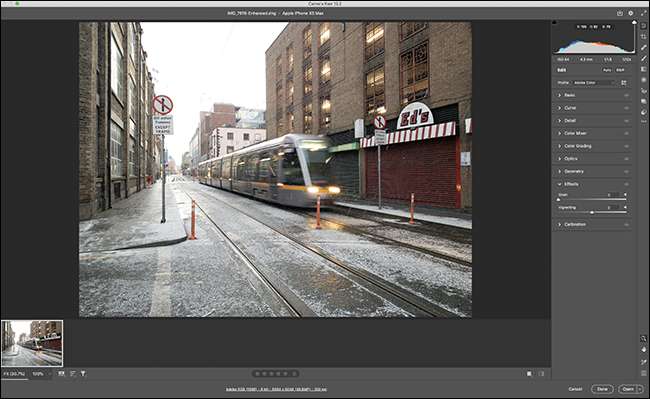
Adobe Camera Raw este motorul de procesare utilizat de aplicațiile Adobe pentru a edita și a transforma sau dezvolta fișierele brute. Se numește adesea o cameră întunecată digitală, deoarece are același rol că a Tradițional Darkroom. În filmul Fotografia: luați negativele dur și transformându-le în fotografii utilizabile. Este disponibil ca un plug-in în Photoshop și după efecte, poate fi accesat din pod și este ceea ce rulează sub capotă în Adobe Photoshop Lightroom .
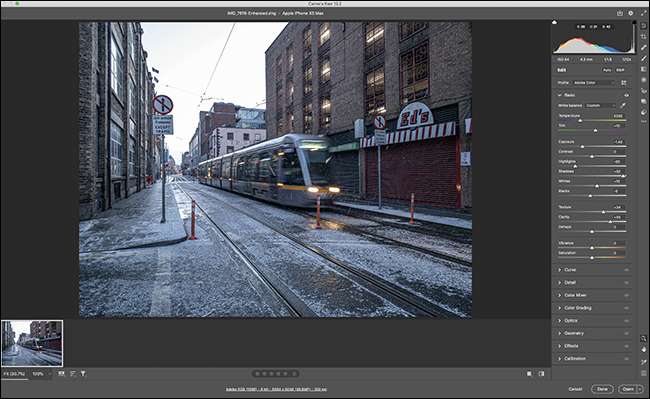
Avantajul folosirii camerei RAW, spunând, lăsând telefonul dvs. smartphone să facă lucrurile, este că sunteți în controlul procesului. Puteți utiliza toate datele suplimentare pentru a face modificări nedistructive. Umbre un pic prea întunecat? Aveți informațiile despre imagine pentru a le lumina. Evidențiază începerea de a sufla? Puteți rezolva și asta.
Și nu sunt doar luminile și întunericul pe care îl puteți controla, dar și culoarea. Utilizarea camerei RAW vă permite să resetați complet complet echilibru alb , sau cât de albastră sau galben apare întreaga imagine. Resetarea balansului de alb cu JPGS nu este întotdeauna o sarcină trivială și poate fi greu să ai dreptate.
Dacă sunteți serios despre a face fotografii minunate, atunci acest tip de control de editare este esențial.
Cum să deschideți fotografii în Camera Raw
Camera RAW este un plug-in construit în Photoshop. Dacă deschideți o imagine brută (indiferent de formatul producătorului) în Photoshop, acesta va începe automat.
Cu alte cuvinte, pentru a accesa camera RAW, deschideți un fișier brut în Photoshop, în mod normal, vă place. Dacă aveți deja funcții Photoshop, cea mai simplă modalitate este să mergeți la File & GT; Deschideți, navigați la fișierul brut pe care doriți să îl editați, apoi faceți clic pe "Deschidere".

Dacă utilizați Lightroom CC sau Lightroom Classic, toate comenzile de editare din modulul de dezvoltare sunt alimentate de Camera Raw. Doar deschideți-vă imaginea într-una din aceste aplicații și veți fi bine să mergeți. În sensul prezentului articol, mă voi concentra pe versiunea plug-in Photoshop.
Notă: Camera Raw este, de asemenea, disponibilă ca filtru Photoshop, astfel încât să puteți utiliza instrumentele de editare pe imaginile dvs. obișnuite. Nu va avea aceeași putere, deoarece nu există același grad de lucru cu care să lucreze, dar puteți face acest lucru prin filtrarea și GT; Filtru brut cameră în Photoshop.
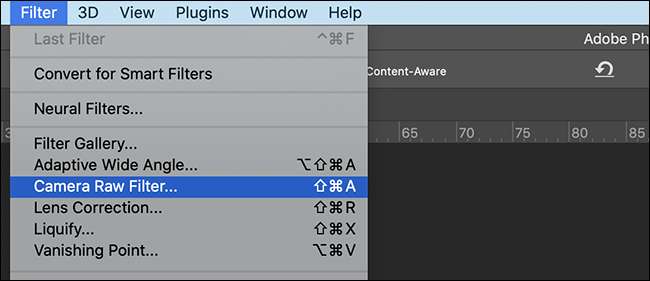
Cum se editează imagini în camera RAW
Camera RAW este o aplicație completă de editare a imaginilor nedistructive. Majoritatea controalelor sale sunt sub formă de glisante sau meniuri derulante. De exemplu, există un cursor de expunere pe care îl trageți spre stânga și spre dreapta pentru a regla expunerea imaginii dvs. Este la fel pentru alte caracteristici mai specifice, cum ar fi claritatea și textura .
Controalele de editare sunt împărțite în nouă secțiuni:
- De bază : Toate instrumentele necesare pentru a regla luminozitatea, contrastul și culoarea imaginii dvs.
- Curba : O unealtă de histogramă și curbă similară stratului de reglare a curbelor în Photoshop.
- Detaliu : Unelte de reducere a zgomotului și a zgomotului.
- Mixer de culoare : Sliders pentru controlul modului în care culorile sunt afișate în imagini color sau pentru a controla cât de diferite culori sunt convertite în diferite nuanțe de negru și gri în imagini monocrome.
- Colidare de culoare : Aceste instrumente vă permit să ajustați creativ culorile generale din imaginea dvs.
- Optica : Fixați sau minimizați distorsiunea optică și aberația fie automat (utilizând baza de date a lentilelor Adobe), fie cu instrumente manuale.
- Geometrie : Corect pentru probleme de perspectivă și unghiul camerei.
- Efecte : Adăugați granulele de imagine sau o vignetă.
- Calibrare : Controale avansate pentru manipularea modului în care camera brută interpretează datele din fișierul brut.
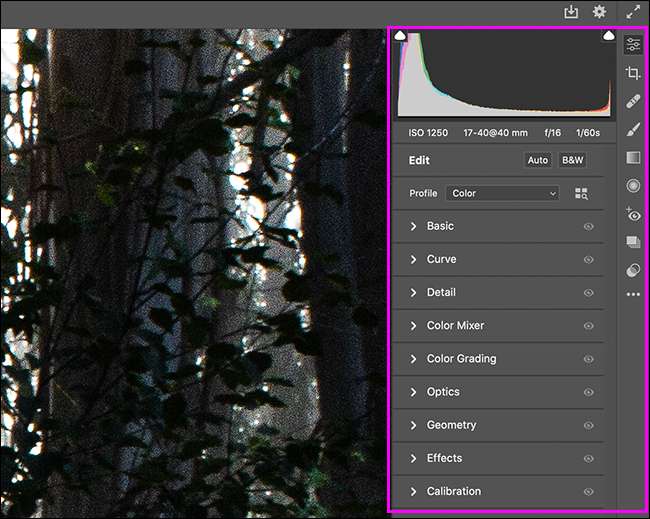
Există, de asemenea, unelte în bara laterală dreaptă care vă permit să:
- Culturați imaginea.
- Scoateți petele mici și petele.
- Aplicați diverse alte modificări în anumite zone ale imaginii dvs. utilizând o perie, un filtru gradat sau un filtru radial.
După cum puteți vedea, Camera RAW vă oferă o cantitate imensă de control asupra modului în care sunt interpretate datele din fișierul dvs. brut. Chiar dacă este o parte a Photoshop, este rară că va trebui să utilizați instrumente fotoshop regulate pentru a efectua ajustări dacă procesați fișierele în camera Cameră Raw.
Cum de a salva fotografii de la Camera Raw
Camera RAW este un editor de imagine nedistructiv. Nimic din fișierul brut original nu se schimbă niciodată permanent. În schimb, toate modificările sunt salvate într-un fișier lateral (sau, dacă este un DNG, pot fi încorporate).
Salvarea fotografiilor de la Camera Raw poate fi un pic confuz. Cele trei opțiuni principale sunt după cum urmează.
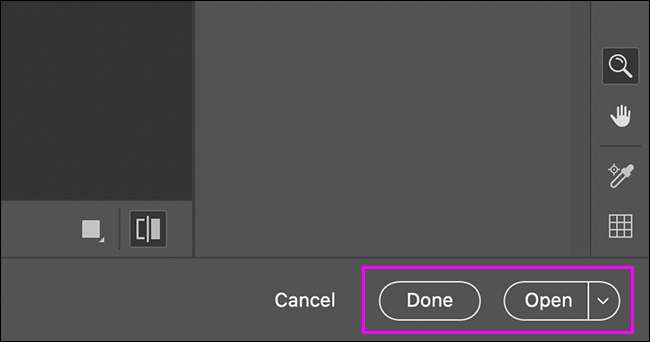
Pentru a salva fișierul brut original cu editările dvs., faceți clic pe "Terminat" în colțul din dreapta jos. Acest lucru va crea un fișier lateral alături de fișierul brut din dosarul său. Data viitoare când deschideți imaginea brută, editările vor fi aplicate automat.
Pentru a salva editările dvs. și pentru a deschide imaginea în Photoshop în mod corespunzător, faceți clic pe "Deschidere". Apoi puteți utiliza Photoshop pentru a face mai multe modificări și pentru a exporta imaginea ca JPG.
Pentru a salva fotografia direct ca JPG, faceți clic pe pictograma Salvare din colțul din dreapta sus.
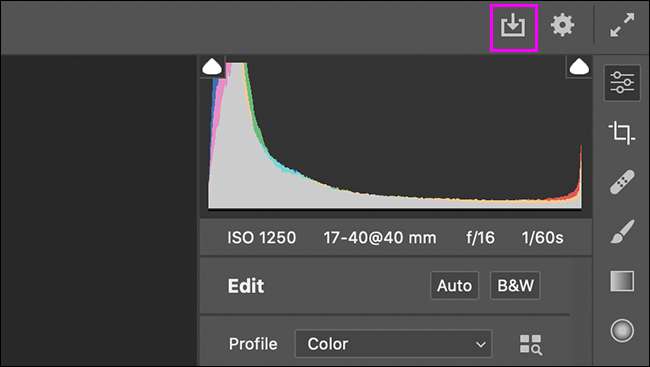
De la drop-down-ul "presetat" din fereastra de opțiuni Salvare, selectați "Salvați ca JPEG". Apoi faceți clic pe "Salvați".
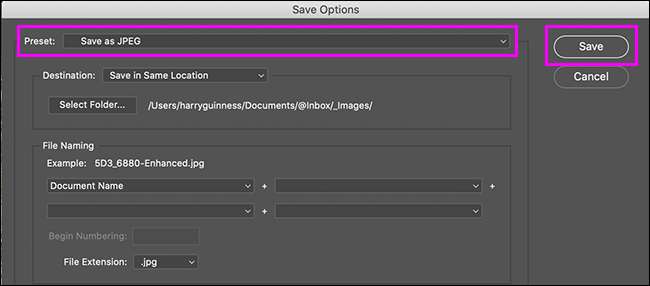
Acum, fotografia dvs. va fi într-un format pe care îl puteți împărtăși pe social media, postați pe site-ul dvs. sau trimiteți unui prieten.
Ar trebui să utilizați Camera Raw?
Camera RAW este un procesor crud incredibil de puternic. Ea face o treabă excelentă de a vă lua fișierele brute și de a vă oferi instrumentele pentru a le transforma în fotografii incredibile.
Dacă editați numai fișierul brut ocazional și utilizați deja Photoshop, este probabil cel mai simplu instrument pentru dvs.
Dacă trageți o mulțime de imagini brute, merită să vă uitați la Lightroom. Are aceleași comenzi de editare a imaginilor, dar caracteristicile de catalog suplimentare fac ca gestionarea tuturor fișierelor să fie mult mai ușor.
Dacă nu v-ați înscris pentru Norul Adobe Creative, nu trebuie să faceți acest lucru doar pentru a procesa fișierele brute. Există aplicații alternative gratuite disponibile .
LEGATE DE: Cum se procesează Camera Raw fără a plăti pentru Adobe Photoshop







